노트북 덮개 열 때 전원 동작 안 켜지게 설정 하기
요즘 노트북들은 덮개를 열면 자동으로 전원이 들어오며 동작을 한다.
이는 노트북의 덮개를 열었다는 것이 곧 노트북을 사용한다는 의미로 보고 사용자의 편의를 위해 추가된 기능인데 문제는 별생각 없이 덮개를 열었거나 노트북이 잘 종료됐는지 확인을 위해 덮개를 열게 된 경우에도 바로 노트북이 켜져 해당 기능을 오히려 불편하게 생각하는 사용자들도 많다는 것이다.
노트북 덮개 열 때 전원 동작 안 켜지게 설정 하기
1. 전원 관리 옵션 편집 실행.
노트북의 덮개를 열 때 전원이 동작하는 기능이 필요없다면 설정을 통해 안 켜지게 하면 되는데 설정은 윈도우의 전원 관리 옵션에서 변경하면 된다.
우선 시작에서 [전원 관리 옵션 편집]을 검색한 뒤 실행하도록 하자.
(혹시나 검색이 되지 않는다면 [제어판 -> 전원 옵션 -> 설정 변경] 순으로 실행하면 된다.)
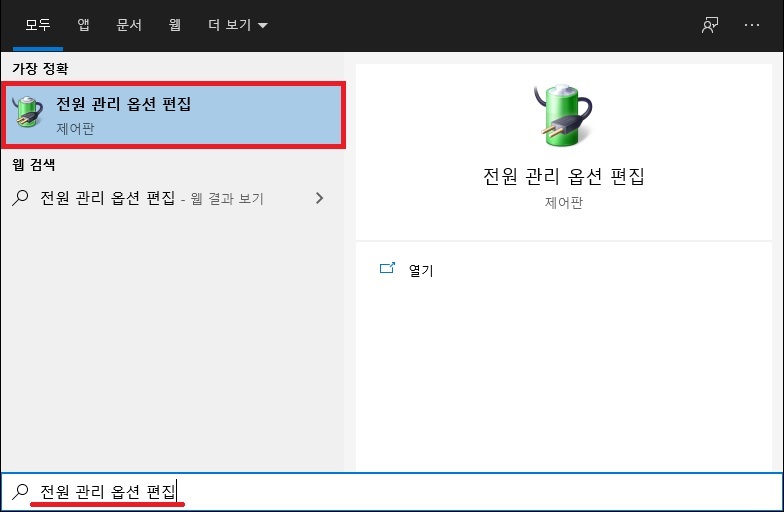
2. 고급 전원 관리 옵션 설정 변경.
전원 관리 옵션 설정 편집 창이 나타나면 [고급 전원 관리 옵션 설정 변경]을 클릭하도록 하자.
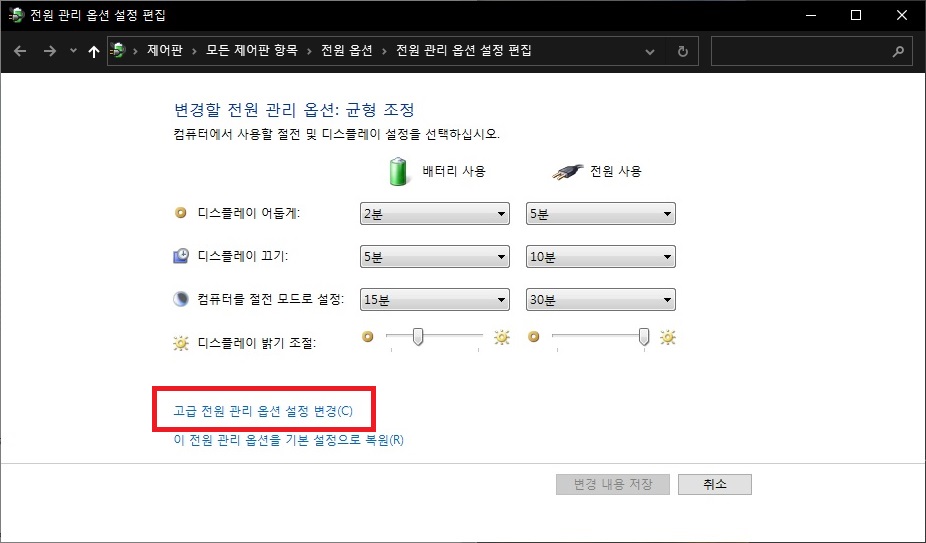
3. 덮개 열기 작업 설정.
전원 옵션 고급 설정 창이 나타나면 [전원 단추와 덮개 -> 덮개 열기 작업] 메뉴를 열도록 하자.
그 다음 배터리 사용과 전원 사용 부분의 설정을 [아무 작업도 하지 않음]으로 변경하면 된다.
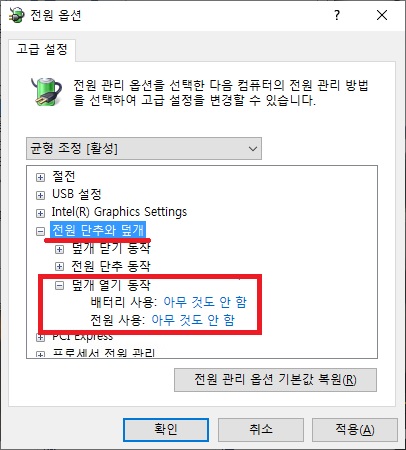
- 덮개를 열 때 노트북이 동작하며 부팅되기는 하는데 [덮개 열기 작업] 메뉴가 보이지 않는다면 cmd에 명령어를 통해서 추가해주면 된다.
전원 옵션과 관련된 창을 모두 닫음 뒤 cmd를 실행, 아래의 명령어를 입력해주면 된다.
|
powercfg -attributes SUB_BUTTONS 99ff10e7-23b1-4c07-a9d1-5c3206d741b4 -ATTRIB_HIDE |
그 외
위 방법은 노트북 제조사에 상관없이 공통적으로 적용이 가능한 방법으로 특정 제조사의 노트북 중에는 노트북과 관련된 유틸리티 프로그램에서 설정하는 방법도 있으니 해당 방법을 이용하는 것이 더 편할 수도 있다.